Outlook Password Recovery - Wat te doen om vergeten wachtwoord te herstellen
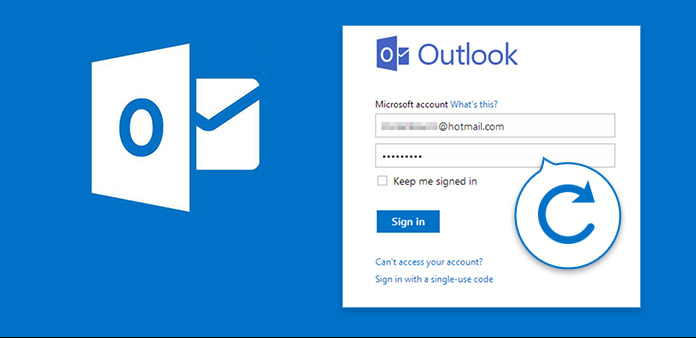
Microsoft Outlook is een wereldwijde e-mailserver. U kunt e-mails verzenden en ontvangen met vrienden, familie en collega's. Nadat u zich hebt aangemeld bij uw Outlook-account, hebt u toegang tot al uw Outlook-e-mails. Om de veiligheid van het Outlook-account te waarborgen, geven veel gebruikers er de voorkeur aan een sterk wachtwoord in te stellen. Als u het Microsoft-accountwachtwoord bent vergeten, krijgt u geen toegang tot uw Outlook-account.
Wat te doen om vergeten Outlook-e-mailwachtwoord te herstellen? Als u het Outlook-e-mailadres dat u gebruikt, weet, kunt u het Outlook-wachtwoord opnieuw instellen vanaf de officiële site. Het hulpprogramma voor het herstellen van Microsoft-accounts kan u helpen uw Outlook-account te ontgrendelen. Bovendien kunt u voor hulp terecht bij een professionele Microsoft Outlook-tool voor wachtwoordherstel. Beide twee oplossingen worden hier geïntroduceerd met gedetailleerde informatie.
Deel 1: Hoe Outlook-wachtwoord te herstellen met uw Microsoft-account
Wanneer u het onjuiste Outlook-wachtwoord typt, wordt uw Microsoft Outlook-account buitengesloten. De ongeoorloofde poging is behoorlijk frustrerend. Gedurende deze tijd dient u te bewijzen dat u de rechtmatige eigenaar bent via de toegestuurde veiligheidscode. Laten we de volledige zelfstudie van Outlook-wachtwoordaccountherstel bekijken.
Stap 1: Open Microsoft reset wachtwoordpagina
Ga naar https://account.live.com/password/reset om de pagina voor het opnieuw instellen van het wachtwoord van het Microsoft-account te bezoeken. U moet het e-mailadres, telefoonnummer of de Skype-naam invoeren die u hebt gebruikt om dit Microsoft-account te maken. Typ gedurende deze tijd uw Outlook-e-mailadres. Klik op "Volgende" om te bevestigen.

Stap 2: Ontvang de beveiligingscode
De online service voor wachtwoordherstel van Microsoft Outlook moet uw identiteit verifiëren. U kunt de beveiligingscode verkrijgen via het telefoonnummer dat aan uw Outlook-account is gekoppeld. Markeer voor de optie met "Tekst ***". Voer de laatste 4 cijfers van het telefoonnummer in. Klik vervolgens op de optie "Code ophalen" om verder te gaan. Anders kunt u op "Ik heb geen van deze" klikken om meer mogelijke verificaties te krijgen.
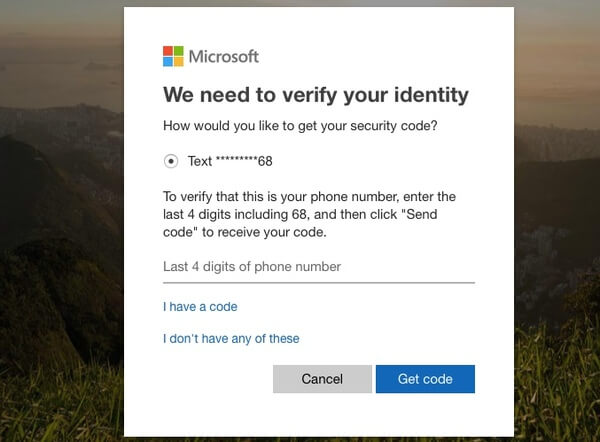
Stap 3: Reset Outlook-wachtwoord
De beveiligingscode van het opnieuw instellen van het Microsoft Outlook-wachtwoord wordt onmiddellijk naar uw telefoon verzonden. Voer de beveiligingscode in en klik op "Volgende" om uw identiteit te verifiëren.
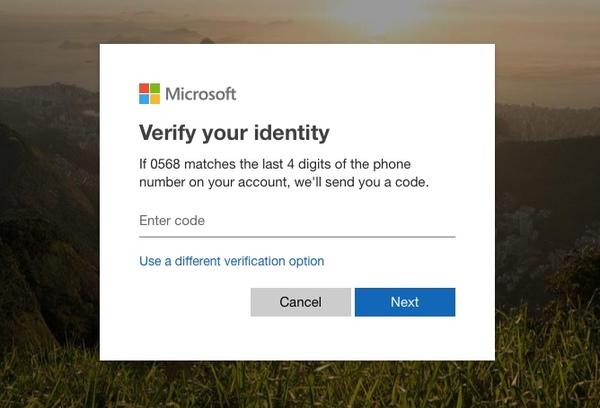
Nu kunt u het Outlook-wachtwoord wijzigen op de pagina "Uw wachtwoord opnieuw instellen". Voer het minimumwachtwoord van Outlook van 8 tekens in en voer het opnieuw in. Klik vervolgens op "Volgende" om de wijzigingen op te slaan.
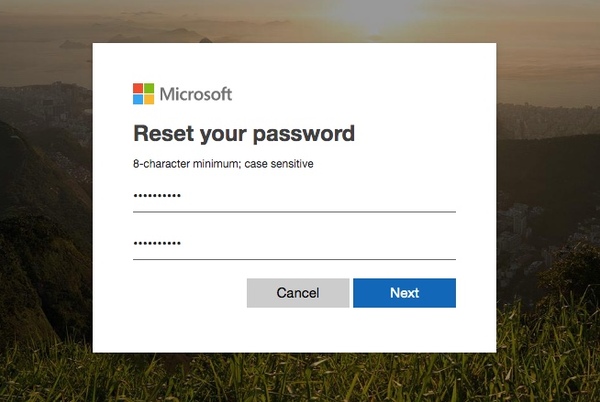
Stap 4: Voltooi wachtwoordherstel voor Outlook
Wanneer u de pagina "Uw wachtwoord is gewijzigd" ziet, betekent dit dat het Microsoft Outlook-wachtwoordherstel is voltooid. U kunt tweestapsverificatie inschakelen om uw Microsoft Outlook-account en wachtwoord te beschermen tegen diefstal of hacking. U kunt natuurlijk op "Aanmelden" klikken om de inlogpagina van account.live.com te openen. Meld u gewoon aan bij uw Outlook-account met het nieuwe wachtwoord.
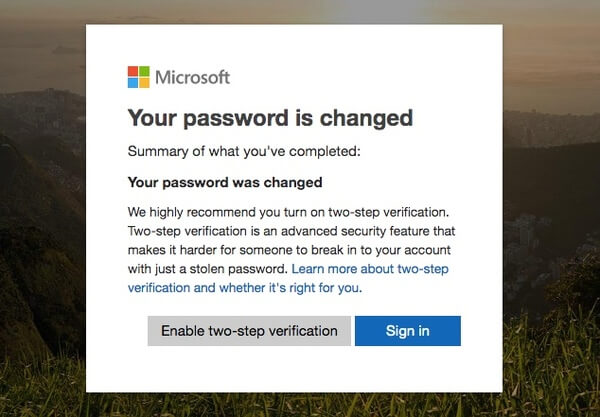
Opmerking: Vervolgens kunt u op de inlogpagina van Outlook "Houd mij aangemeld" aanvinken. Bijgevolg worden uw Outlook-wachtwoord en -account in de browser opgeslagen. Het is een goede manier om aanmeldingsproblemen bij Outlook te omzeilen. Maar u moet ervoor zorgen dat het een vertrouwde computer is die anderen niet kunnen gebruiken zonder uw toestemming.
Deel 2: aanbevolen manier om elk gebruikerswachtwoord op Windows 10 / 8 / 7 te herstellen
Wanneer u het aanmeldingswachtwoord op Windows 10 / 8.1 / 8 / 7 bent kwijtgeraakt om het Outlook-wachtwoord te herstellen, hoe kunt u het gebruikers- of beheerderswachtwoord op Windows herstellen? Tipard Windows Wachtwoord resetten is de aanbevolen oplossing om het Windows-inlogwachtwoord te omzeilen om gemakkelijk de gewenste informatie te krijgen. Bovendien kunt u ook een ander beheerdersaccount voor de computer maken.
- 1. Wijzig en reset het wachtwoord van gebruikers- en beheerdersaccounts.
- 2. Maak een ander beheerdersaccount voor de computer zonder aanmelding.
- 3. Ondersteuning van alle Windows-werkstations en vele soorten harde schijven.
- 4. Reset Windows-wachtwoord met opstartbare CD / DVD of USB-drive.
Download en installeer het wachtwoordherstelprogramma op een toegankelijke computer. Start het programma vervolgens op de computer, plaats een CD / DVD of een USB-stick in de computer om opstartbare apparaten te maken om het wachtwoord te herstellen.

Nadat u het apparaat hebt geplaatst, kunt u de optie "CD/DVD branden" kiezen om een cd/dvd met wachtwoordherstel te maken, of u kunt de optie "USB branden" kiezen om een USB-flashdrive met wachtwoordherstel te maken. Nadat u klaar bent met branden, hoeft u alleen maar op de knop "OK" te klikken en het programma te sluiten.

Haal gewoon het opstartbare apparaat eruit en plaats het in de vergrendelde computer. Voer de "Windows Preinstall Environment" in volgens de prompt van het opstarten van de computer. Kies de "CD-ROM Drive" om een CD/DVD-drive te gebruiken, of de "Removable Devices" om een USB-stick te gebruiken.

Het programma wordt automatisch op uw computer gestart, u kunt het Windows-besturingssysteem en het gebruikersaccount voor Outlook-wachtwoordherstel kiezen. Klik op de knop "Wachtwoord opnieuw instellen" om een nieuw wachtwoord voor het account te wijzigen.

Wanneer u het wachtwoord voor Windows opnieuw instelt, kunt u op de knop "Opnieuw opstarten" klikken om het nieuwe wachtwoord toe te passen. Het zal u vragen om het apparaat uit te werpen en de computer opnieuw op te starten. U kunt de bovenstaande methode gebruiken om het Outlook-wachtwoord te herstellen.
Opmerking: Naast de bovenstaande oplossingen kunt u ook op de optie "Gebruiker toevoegen" klikken om nog een gebruikers- of beheerdersaccount voor Windows aan te maken. Wat de manier betreft, u kunt toegang krijgen tot de computer zonder de originele accounts te wijzigen.
Conclusie
Als u enkele belangrijke bestanden wilt coderen, kunt u voor deze bestanden een map met wachtwoordbeveiliging maken. Het artikel deelt 3 verschillende methoden om de bestanden met een wachtwoord te coderen. De ingebouwde codering is een methode om de ongeautoriseerde toegang van netwerkgebruikers te beschermen. Natuurlijk kunt u de ZIP-programma's gemakkelijk gebruiken om een wachtwoord voor de mappen in te stellen. Bovendien is de opdrachtregel een andere aanbevolen methode om een map voor wachtwoordbeveiliging te maken.







